"Comprei um novo Samsung Galaxy S22 e realmente não me decepcionou, quero dizer que a câmera é excelente e o desempenho é tão bom quanto o do iPhone. Eu era um usuário do iPhone 6s e usava iCloud e iTunes para transferir dados do meu iPhone para outros dispositivos. Ouvi dizer que a Samsung lançou serviços semelhantes, mas o que eles podem fazer e como usá-los? Por favor, ajude! "
Nós entramos em uma era centrada no cliente. Os fabricantes não apenas vendem produtos, mas também fornecem serviços relacionados a seus produtos, assim como as marcas de smartphones. Como um dos fabricantes de smartphones mais populares, a Samsung lançou várias ferramentas de transferência de arquivos da Samsung. Kies para Samsung e Smart Switch são os mais conhecidos.
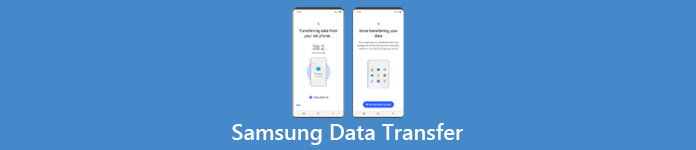
O Samsung Kies é um programa de desktop que tem a capacidade de fazer backup do telefone Samsung para o computador. E o Smart Switch oferece uma versão móvel e uma versão desktop para transferir dados entre telefones Samsung para outros dispositivos. Além dessas duas ferramentas oficiais de transferência de dados, você pode aprender sobre mais opções relacionadas à sincronização de dados do telefone Samsung para o PC / Mac ou outro smartphone. Além disso, vamos dizer-lhe como usar essas ferramentas de transferência da Samsung para sincronizar, fazer backup e executar outras tarefas para o seu telefone Galaxy.
- Parte 1: Melhor ferramenta de transferência Samsung
- Parte 2: Switch Inteligente
- Parte 3: Samsung Kies
- Parte 4: Kies ou Switch Inteligente - comparação entre eles
Parte 1: Melhor ferramenta de transferência da Samsung
Se você está procurando uma ferramenta de transferência versátil da Samsung, recomendamos a Apeaksoft Transferência telefônica. É um dos melhores aplicativos de transferência de smartphones com muitos recursos úteis, como:
- Transfira dados em um clique. Ele tem a capacidade de transferir dados da Samsung para o iPhone, outro telefone Android ou do smartphone para a Samsung em um clique.
- Transferência sem perdas. O Phone Transfer não substitui nem interrompe os dados existentes no seu telefone Samsung Galaxy durante todo o processo.
- Mantenha as condições originais. É capaz de extrair seus dados e arquivos de um smartphone e colocá-los no telefone Samsung em formato e qualidade originais.
- Mais rápido e seguro. Utiliza cabos USB para transferir entre a Samsung e outro dispositivo móvel, o que é muito mais rápido e seguro.
- O Phone Transfer funciona para uma ampla gama de tipos de dados, incluindo vídeos, fotos, músicas, contatos e outros documentos.
- Maior compatibilidade. Este aplicativo de transferência Samsung é compatível com uma variedade de dispositivos móveis, como Samsung, iPhone 15/14/13/12/11/XS/XR/X/8/7/6 e outros dispositivos Android da HTC, Sony, Google, etc.
- É compatível com Windows 11/10/8/8.1/7/XP e Mac OS.
Como transferir dados para o telefone Samsung em um clique
Passo 1. Obter transferência telefônica instalada no computador
Baixe e instale a versão correta da melhor ferramenta de transferência da Samsung para o seu computador com base no sistema operacional.
Conecte o seu telefone Samsung Galaxy e outro dispositivo móvel ao seu computador com os cabos USB originais. Inicie o Phone Transfer e ele irá verificar seus dispositivos automaticamente.

Passo 2. Configurações para transferência de arquivos da Samsung
Se você deseja transferir dados para o seu telefone Samsung, certifique-se de que ele seja detectado como Dispositivo de destino. Caso contrário, seu telefone Samsung deve aparecer na área Dispositivo de origem. Se não estiver como você deseja, clique no botão "Alternar" para corrigi-lo.
Em seguida, selecione os tipos de dados que deseja mover entre seus dispositivos móveis, como Contatos, Fotos e Mídia. Para manter os dados existentes no dispositivo de destino, desmarque a opção intitulada "Remover os dados escolhidos no dispositivo de destino antes de copiar" no dispositivo de destino.
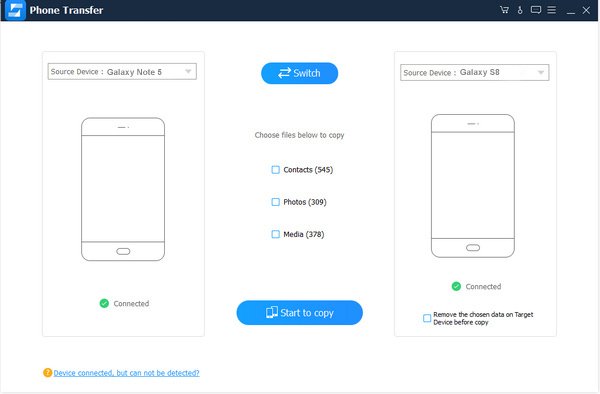
Passo 3. Transferir dados entre o telefone Samsung e outros dispositivos
Se você estiver pronto, clique no botão "Começar a copiar" para iniciar a transferência de dados entre smartphones. Quando terminar, remova os dispositivos móveis do computador. A Transferência de telefone é capaz de sincronizar todos os dados com um clique e não limita o tamanho dos dados. Clique aqui para saber como transferir contatos do Android para o Android com facilidade.
Parte 2: Switch Inteligente
Samsung Switch Inteligente é uma ferramenta de transferência de arquivos útil para o antigo telefone Samsung, e há um aplicativo Smart Switch para Android e iPhone, e outra versão para PC / Mac. Suas principais características incluem:
1. O aplicativo móvel é usado para sincronizar dados entre o telefone Samsung e outro smartphone, como o iPhone e o dispositivo Android sem fio.
2. Ele também suporta a transferência de conteúdo do iTunes ou do iCloud para o telefone Samsung.
3. A versão desktop permite que você fazer backup de dados do telefone Samsung para o computador e restaurar dados perdidos para o smartphone a partir do backup.
4. Os dados suportados por esta transferência de dados da Samsung incluem contatos, fotos, músicas, vídeos, mensagens, notas e calendários.
5. O aplicativo Smart Switch é compatível com dispositivos Galaxy mais antigos que executam o Android 4.3 e versões posteriores, iOS 5 e superior, dispositivos BlackBerry OS 7 e versões anteriores.
6. A versão para desktop precisa do Windows XP e posterior ou do Mac OS X 10.6 e posterior.
Como sincronizar dados com o telefone Samsung com o aplicativo Smart Switch
Passo 1. Conecte o dispositivo móvel de origem e seu telefone Samsung à mesma rede Wi-Fi. E instale o aplicativo Smart Switch nos dois aparelhos. O download é gratuito. Se você instalou uma versão antiga em seus smartphones, toque em "Atualizar" para instalar a versão mais recente.
Passo 2. Abra a ferramenta de transferência de dados Samsung na tela inicial do telefone de origem, concorde com os termos e condições e toque em "Avançar" para abrir a tela principal. Selecione "Dispositivo Android" e toque em "Iniciar" para prosseguir.
Passo 3. Repita a etapa no seu telefone Samsung. Volte ao dispositivo de origem e selecione Dispositivo de envio e escolha "Dispositivo de recepção" no telefone Samsung. Depois de tocar em Conectar na parte inferior, os dois dispositivos irão emparelhar um ao outro.
Passo 4. No dispositivo de origem, escolha as categorias de dados que deseja transferir para o telefone Samsung, como Contatos, Fotos e mais, e toque em "Enviar". Ligue o telefone Galaxy e clique em "Receber" para iniciar o processo. Finalmente, toque no botão "Concluir" nos dispositivos para transferir arquivos.
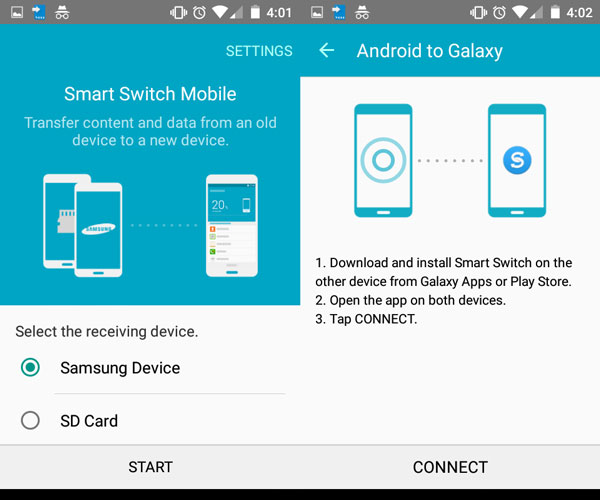
Como transferir dados da Samsung para o computador com o Smart Switch
Passo 1. Use um cabo USB para conectar o telefone Samsung Galaxy ao computador. Abra o programa Smart Switch no desktop, você pode ir para "Mais"> "Preferências".
Passo 2. Marque a caixa de seleção na frente de cada categoria de dados que você deseja fazer backup, como contatos, mensagens, notas, registros de chamadas, imagens, músicas, vídeos e muito mais.
Passo 3. Após a configuração, clique no botão OK para voltar à interface principal e, em seguida, clique no botão Backup para iniciar a transferência de dados da Samsung para o computador.

Parte 3: Samsung Kies
Kies é uma aplicação gratuita de Mac / PC para transferência de dados da Samsung. Seus principais recursos incluem:
1. Faça o backup do telefone Samsung Galaxy para o computador simplesmente.
2. Restaure arquivos perdidos para o telefone Samsung a qualquer momento.
3. Trabalhe para contatos, músicas, vídeos, fotos, contas, e-mails, dados de aplicativos e configurações personalizadas, como plano de fundo da tela inicial, bloqueio de tela, volume, toque, brilho da tela e muito mais.
4. Confie no cabo USB para transferir dados da Samsung para o PC / Mac.
5. Suporte Galaxy S4 / S5 / S6 / S7 / S8 / Nota 3 / Nota 4 / Nota 5 / Nota 6 / Nota 7 / Nota 8 ou tablet novo Galaxy.
6. Compatível com Windows XP/Vista/7/8/10/11 e Mac OS X 10.5 ou posterior.
Como fazer backup do telefone Samsung Galaxy para o computador com Kies para Samsung
Passo 1. Baixe o software Kies para Samsung da Samsung e instale-o no seu computador. Conecte seu telefone Samsung Galaxy ao computador com o cabo USB original. Aguarde o software para descobrir o seu dispositivo.
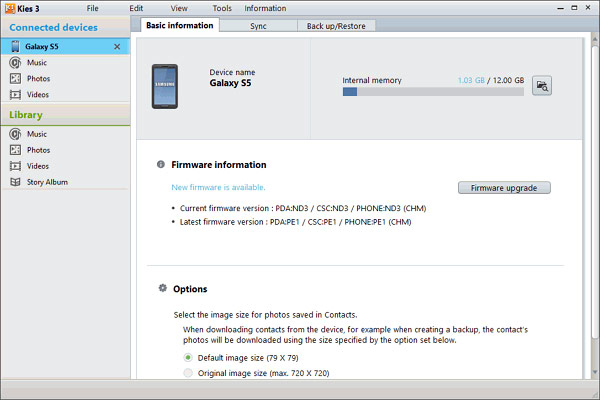
Passo 2. Em seguida, clique no nome do seu telefone no canto superior esquerdo e vá para a guia "Backup / Restaurar" no lado direito. Aqui você pode ver todos os tipos de dados que o Kies for Samsung suporta. Para selecionar os tipos de dados desejados, como Fotos, Vídeos, Música e muito mais, marque as caixas de seleção à frente deles. Se você deseja fazer backup dos dados de determinados aplicativos, pode encontrá-los clicando no botão "Selecionar individualmente".
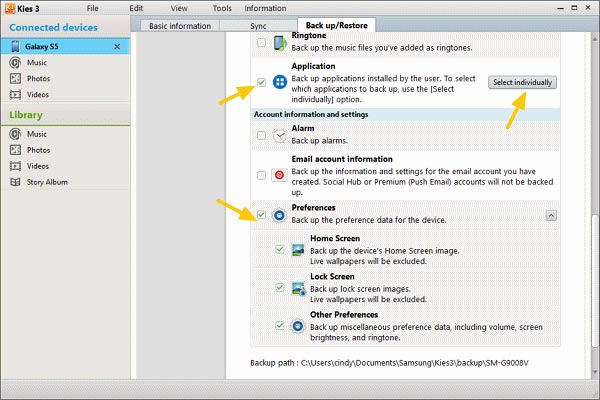
Passo 3. Por fim, clique no botão Backup na parte superior da janela. Quando a barra de processo de pop-up mostra que você está completo, todos os dados selecionados devem ir da Samsung para o seu computador.
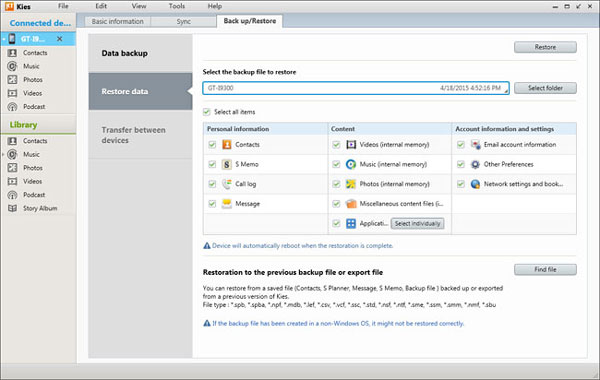
Como restaurar o telefone Samsung a partir do Kies Backup
Após o backup, você pode recuperar arquivos perdidos do backup para o seu telefone Samsung quando os excluir por acidente ou atualizar para um novo telefone Samsung.
Passo 1. Conecte seu dispositivo Samsung ao computador via cabo USB e inicie o aplicativo Kies for Samsung. Bata o nome do seu dispositivo na coluna da esquerda e vá para "Backup / Restaurar"> "Restaurar dados". Clique no botão "Selecionar pasta" e escolha o arquivo de backup mais recente.
Passo 2. Em seguida, selecione os tipos de dados que deseja retornar para o seu telefone Samsung, como "Contatos, registro de chamadas" e mais, ou marque a caixa "Selecionar todos os itens" para restaurar o backup inteiro. Por fim, clique no botão "Restaurar" na parte superior da janela para iniciar a transferência de dados para o telefone Samsung.
Parte 4: Kies ou Smart Switch - comparação entre eles
Agora, você deve entender como usar as ferramentas de transferência de dados da Samsung, mas e as diferenças entre o Kies for Samsung e o Smart Switch. Vamos falar sobre isso nesta parte.
Revisão do Smart Switch
Pros :
1. Esta ferramenta de transferência de dados da Samsung está disponível para Android e iOS, para que você possa transferir dados da Samsung, Android, iPhone, Windows Mobile e BlackBerry para Samsung.
2. Se não houver rede Wi-Fi, você pode usar o software de desktop para fazer backup e restaurar o telefone Samsung ou transferir dados entre smartphones via cabo USB.
3. A interface do aplicativo móvel e do software de desktop é fácil de navegar e simples de encontrar o que você deseja.
4. É capaz de fazer backup e transferir os dados que salvam no armazenamento interno e no cartão SD.
5. Gratuito para download na Google Play Store, na App Store e no site da Samsung.
Contras:
1. Embora suporte uma variedade de dispositivos móveis, o dispositivo alvo deve ser o telefone Samsung. Em outra palavra, o Smart Switch não permite transferir dados da Samsung para o iPhone ou outro telefone Android.
2. Esta transferência de telefone Samsung é muito lenta. De acordo com o nosso teste, o aplicativo móvel gasta cerca de 30 minutos para sincronizar dados 2GB com o telefone Samsung.
Kies para Samsung rever
Pros :
1. Suporta ambas as conexões USB e Wi-Fi. Quando há algo errado no driver USB, você pode alternar para o modo Wi-Fi.
2. Faça backup e restaure os dados da Samsung em um clique.
3. Trabalhe em uma variedade maior de categorias de dados, incluindo a tela de bloqueio e outras configurações de preferência.
4. É totalmente gratuito.
5. Você pode decidir fazer backup de todo o telefone Samsung ou selecionar determinados tipos de dados.
Contras:
1. Embora o Kies para Samsung ofereça suporte a uma variedade de modelos de celulares Galaxy, é impossível transferir dados entre telefones Samsung que executam sistemas operacionais diferentes. Por exemplo, o telefone de origem da Samsung com o Android 4.0 e o telefone de destino da Samsung com o Android 7.0. Eles são suportados por diferentes versões do Kies para Samsung.
2. Esta ferramenta de transferência Samsung é compatível apenas com dispositivos Samsung. Se você deseja transferir dados do Galaxy S6 para o iPhone ou telefone Android do Google, não está disponível.
3. Kies não suporta fazer backup ou transferir os dados armazenados no cartão SD.
Conclusão:
Com base na análise acima, você pode obter pelo menos três ferramentas de transferência de telefone da Samsung. Smart Switch e Kies para Samsung são lançados pela Samsung e são gratuitos. A utilização de qualquer um deles depende dos modelos de telefone da Samsung e listamos os dispositivos e requisitos compatíveis para cada ferramenta.
Se as ferramentas oficiais de transferência de telefone da Samsung não estiverem disponíveis para você, recomendamos o melhor aplicativo alternativo, Apeaksoft Transferência telefônica. É compatível com quase todos os dispositivos Samsung. Agora você pode tomar uma decisão melhor. Além disso, compartilhamos os guias para cada ferramenta de transferência de dados da Samsung, o que pode ajudá-lo a concluir a tarefa sem problemas. Desejamos que nossos guias e sugestões sejam úteis para você. E se você tiver mais dúvidas, sinta-se à vontade para deixar uma mensagem abaixo deste artigo. Nós responderemos o mais breve possível.



 iPhone Data Recovery
iPhone Data Recovery Recuperação do Sistema iOS
Recuperação do Sistema iOS Backup e restauração de dados do iOS
Backup e restauração de dados do iOS gravador de tela iOS
gravador de tela iOS MobieTrans
MobieTrans transferência do iPhone
transferência do iPhone Borracha do iPhone
Borracha do iPhone Transferência do WhatsApp
Transferência do WhatsApp Desbloqueador iOS
Desbloqueador iOS Conversor HEIC gratuito
Conversor HEIC gratuito Trocador de localização do iPhone
Trocador de localização do iPhone Data Recovery Android
Data Recovery Android Extração de dados quebrados do Android
Extração de dados quebrados do Android Backup e restauração de dados do Android
Backup e restauração de dados do Android Transferência telefônica
Transferência telefônica Recuperação de dados
Recuperação de dados Blu-ray
Blu-ray Mac limpador
Mac limpador Criador de DVD
Criador de DVD PDF Converter Ultimate
PDF Converter Ultimate Windows Password Reset
Windows Password Reset Espelho do telefone
Espelho do telefone Video Converter Ultimate
Video Converter Ultimate editor de vídeo
editor de vídeo Screen Recorder
Screen Recorder PPT to Video Converter
PPT to Video Converter Slideshow Maker
Slideshow Maker Free Video Converter
Free Video Converter Gravador de tela grátis
Gravador de tela grátis Conversor HEIC gratuito
Conversor HEIC gratuito Compressor de vídeo grátis
Compressor de vídeo grátis Compressor de PDF grátis
Compressor de PDF grátis Free Audio Converter
Free Audio Converter Gravador de Áudio Gratuito
Gravador de Áudio Gratuito Free Video Joiner
Free Video Joiner Compressor de imagem grátis
Compressor de imagem grátis Apagador de fundo grátis
Apagador de fundo grátis Upscaler de imagem gratuito
Upscaler de imagem gratuito Removedor de marca d'água grátis
Removedor de marca d'água grátis Bloqueio de tela do iPhone
Bloqueio de tela do iPhone Puzzle Game Cube
Puzzle Game Cube





